Google Chrome hebat. Mudah digunakan, cepat dan stabil. Tetapi, kadang-kadang, anda mungkin menghadapi masalah seperti Google Chrome tidak dibuka.
Sekiranya anda mengalami masalah yang mengecewakan ini sekarang, tarik nafas panjang dan cuba perbaiki di bawah.
Cuba perbaiki ini:
Anda mungkin tidak perlu mencuba semuanya. Jalankan senarai sehingga anda dapat menjumpai yang sesuai.
- Mulakan semula PC anda
- Lumpuhkan antivirus anda buat sementara waktu
- Tetapkan semula Chrome dengan sukar
- Tetapkan semula Chrome dalam mod selamat
- Pasang semula Chrome
Betulkan 1: Mulakan semula PC anda
Kadang-kadang, aplikasi tertentu yang berjalan di komputer anda mungkin bertentangan dengan Google Chrome, menyebabkannya gagal.
Untuk melihat apakah ada program yang menghalang penyemak imbas anda berfungsi dengan betul, cuba mulakan semula PC anda. Reboot yang sederhana akan menghilangkan keadaan perisian semasa dan menyelesaikan masalah yang berkaitan dengannya.
Sekiranya penyemak imbas anda masih tidak dapat dibuka selepas but semula, baca terus dan cuba perbaiki seterusnya.
Betulkan 2: Lumpuhkan antivirus anda buat sementara waktu
Masalah anda kadangkala disebabkan oleh gangguan daripada perisian antivirus. Untuk melihat apakah itu masalah bagi anda, matikan sementara program antivirus dan firewall anda dan periksa apakah masalahnya berlanjutan. (Rujuk dokumentasi antivirus anda untuk mendapatkan arahan untuk menonaktifkannya.)
Sekiranya Chrome berfungsi dengan baik setelah anda mematikan perisian antivirus, hubungi vendor perisian antivirus anda dan minta nasihat mereka, atau pasang penyelesaian antivirus yang lain.
Berhati-hati dengan laman web apa yang anda lawati, e-mel apa yang anda buka dan fail apa yang anda muat turun semasa antivirus anda dilumpuhkan.Betulkan 3: Tetapkan semula Chrome dengan keras
Dalam beberapa kes, masalah pembukaan Chrome tidak berlaku apabila fail tertentu rosak atau rosak. Untuk memperbaikinya, cuba kosongkan profil Chrome anda untuk menetapkan semula penyemak imbas dengan sukar. Inilah caranya:
1) Pada papan kekunci anda, tekan Ctrl, Shift dan Esc kunci pada masa yang sama untuk membuka Pengurus Tugas.
Sahkan tidak ada Proses berkaitan Chrome berjalan di latar belakang. Sekiranya ada, klik kanan proses dan pilih Tamat tugas .
3) Pada papan kekunci anda, tekan Logo Windows kunci dan R pada masa yang sama untuk menjalankan dialog Jalankan.
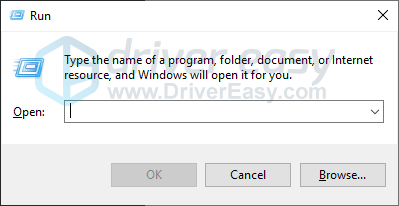
4) Jenis % USERPROFILE% AppData Local Google Chrome Data Pengguna di dalam kotak dan klik okey .
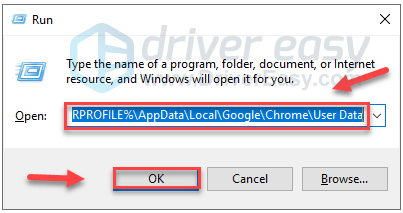
5) Salin Lalai folder dan letakkan salinannya di lokasi lain untuk menyandarkannya. Kemudian, padamkan folder Lalai asal.
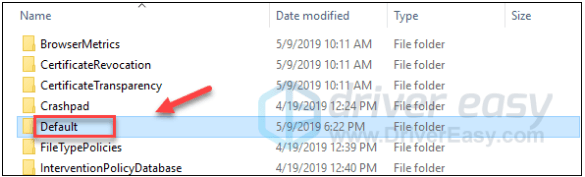
Cuba buka Chrome untuk menguji masalah anda. Sekiranya anda masih tidak dapat melancarkan Chrome dengan betul, jangan risau. Teruskan ke memperbaiki 4 di bawah.
Betulkan 4: Tetapkan semula Chrome dalam mod selamat
Masalah anda juga mungkin disebabkan oleh tetapan Chrome yang tidak betul. Sekiranya itu masalah bagi anda, menetapkan semula Chrome dapat membantu memperbaikinya. Ikut arahan di bawah:
Tetapkan semula Chrome dalam mod selamat
- Boot PC anda ke mod selamat.
Boot PC anda ke mod selamat. (Klik untuk melihat cara memasuki mod selamat di Windows 10, 7, 8, 8.1, XP atau Vista .)
- Buka Chrome, kemudian klik butang menu dan pilih Tetapan.
Buka Chrome, kemudian klik butang menu dan pilih Tetapan .
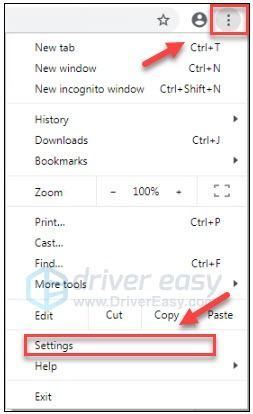
- Klik Lanjutan di bahagian bawah.
Klik Mahir di bawah.
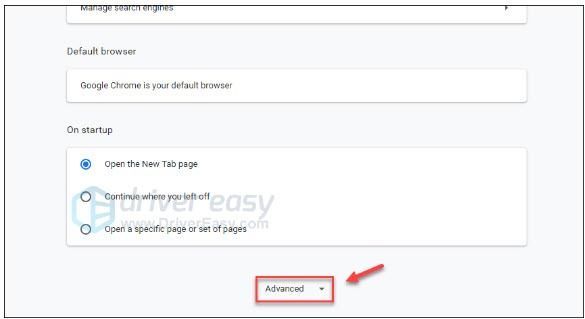
- Pilih Pulihkan tetapan ke lalai asal mereka.
Pilih Pulihkan tetapan ke lalai asal mereka .
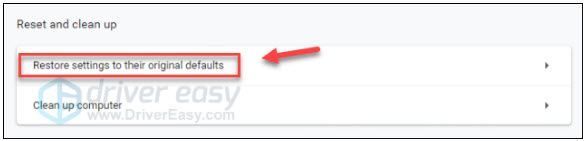
- Klik Tetapkan semula tetapan.
Klik Aturan semula .
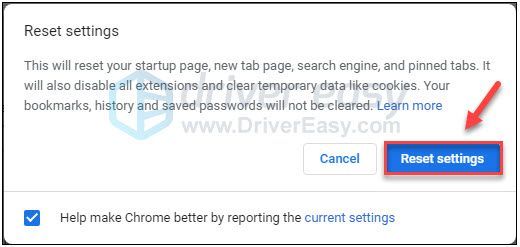
Ini akan menyelesaikan masalah anda. Sekiranya masalah anda berlanjutan, teruskan dengan penyelesaian seterusnya.
Betulkan 5: Pasang semula Chrome
Kilat, kemas kini atau masalah lain juga dapat mencegah Chrome berjalan dengan betul. Dalam kes ini, memasang semula Chrome sangat mungkin penyelesaian untuk masalah anda. Inilah caranya:
1) Pada papan kekunci anda, tekan Logo Windows kunci. Kemudian, taip kawalan dan klik Panel kawalan .
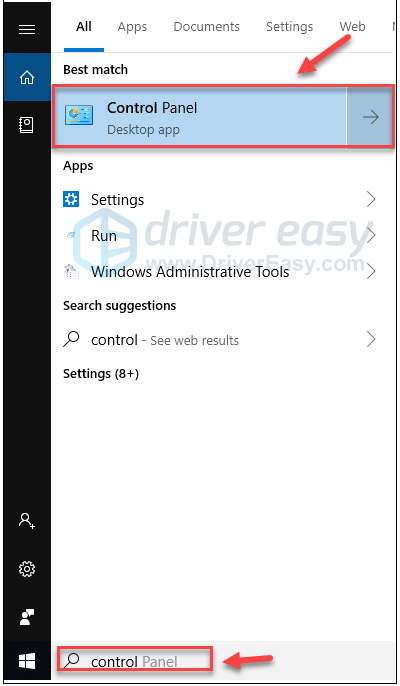
2) Di bawah Lihat oleh , klik Kategori, dan kemudian pilih Nyahpasang program .
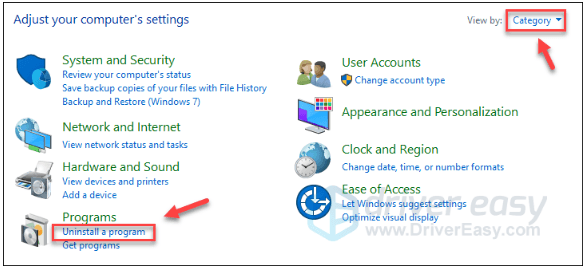
3) Klik kanan Google Chrome dan klik Nyahpasang .
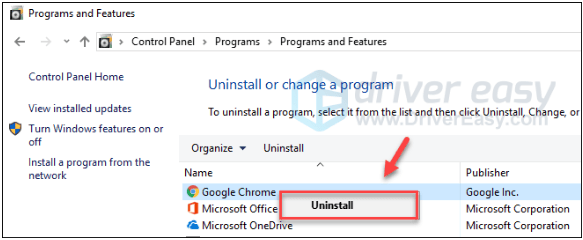
4) muat turun dan pasang Chrome .
Semoga artikel ini membantu menyelesaikan masalah anda. Jangan ragu untuk memberikan komen di bawah jika anda mempunyai pertanyaan dan cadangan.
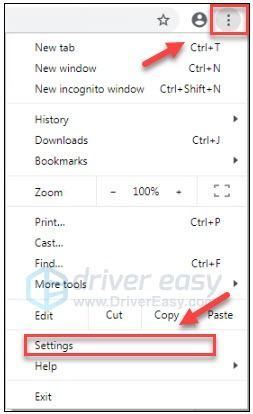
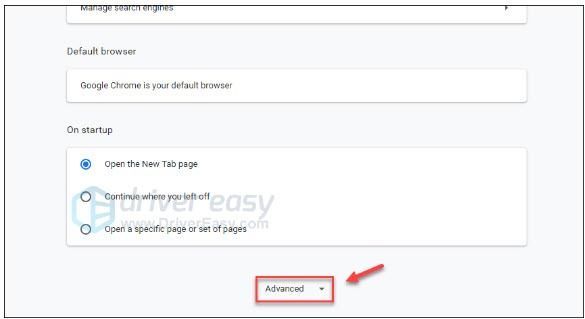
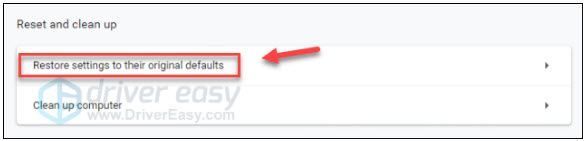
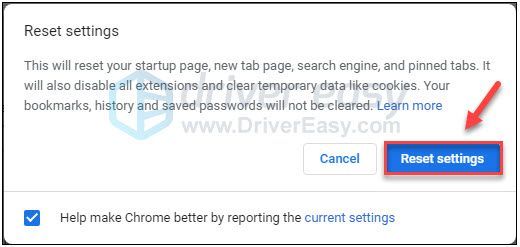


![[SOLVED 2022] Battlestate Games Launcher (BSG) tidak akan bermula](https://letmeknow.ch/img/other/38/battlestate-games-launcher-startet-nicht.jpg)
![[ASK] Warzone Tidak Dilancarkan](https://letmeknow.ch/img/program-issues/65/warzone-not-launching.jpg)


